- Proces instalacije sustava Windows u sustavu Windows 10 osmišljen je kao izuzetno interaktivan i pruža vam što više mogućnosti prilagodbe kako bi vam pružio najbolje iskustvo tijekom korištenja OS-a.
- Instalacije sustava Windows također mogu biti problemi s padovima, smrzavanjima i drugim takvim problemima, a upravo to će pokrivati ovaj vodič.
- Ovaj je članak dio našeg Prošireno središte za pogreške instalacije, pa provjerite i možda čak i označite za slučaj da se ovaj problem ponovi.
- Posjetite naš Pogreška stranicu za korisnije informacije o sličnim problemima.
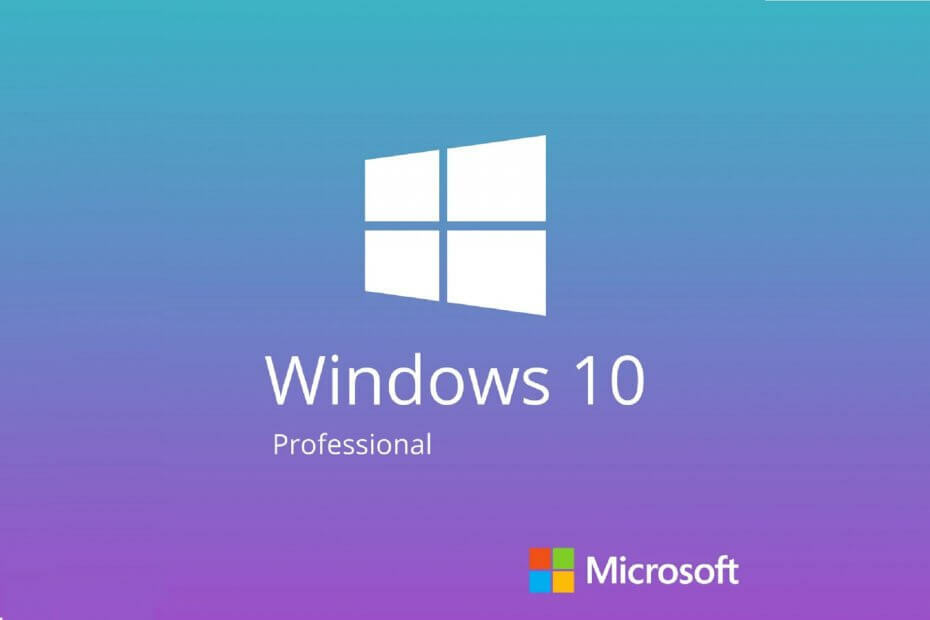
- Preuzmite alat za popravak računala Restoro koji dolazi s patentiranim tehnologijama (patent dostupan ovdje).
- Klik Započni skeniranje kako biste pronašli probleme sa sustavom Windows koji bi mogli uzrokovati probleme s računalom.
- Klik Popravi sve za rješavanje problema koji utječu na sigurnost i performanse vašeg računala
- Restoro je preuzeo 0 čitatelji ovog mjeseca.
Windows 10 postoji već neko vrijeme, ali ljudi s cijelog Interneta prijavljuju probleme poput Instalacija sustava Windows 10 zaglavila se na 1%, 20%, 90%, Instalacija sustava Windows 10 zaglavila se na logotipu sustava Windows, Instalacija Windows 10 zaglavila je na crnom zaslonu, i najpopularnije, NEŠTO SE DOGODILO.
I u ovom ćemo vam članku pokušati pomoći da pronađete rješenje ovog problema. Prije nego što dođemo do stvarnih rješenja, moramo vam reći da prvo provjerite je li vaše računalo kompatibilno sa sustavom Windows 10.
To se posebno odnosi na one koji barem jednom nisu instalirali Windows 10 Technical Preview, ali su se odlučili na nadogradnju kad izađe puna verzija. Kao dio testa kompatibilnosti, trebali biste provjeriti je li vaš BIOS ažuriran da podržava Windows 10.
Kako popraviti Windows 10 ako je zapeo tijekom instalacije?
Prema korisnicima, ponekad Windows 10 može zapeti tijekom postupka instalacije. To može predstavljati veliki problem, ali mogu se pojaviti i drugi problemi s instalacijom.
Što se tiče instalacijskih problema, evo nekih problema koje su korisnici prijavili:
-
Instalacija sustava Windows 10 zaglavila se na logotipu, priprema se, crni zaslon, postavljanje započinje, provjera ažuriranja, točkice, plavi zaslon, ljubičasti zaslon
- Mnogo je problema zbog kojih vam postava sustava Windows 10 može zapeti, ali većinu tih problema trebali biste moći riješiti pomoću jednog od naših rješenja.
-
Instalacija sustava Windows 10 nije uspjela
- Ponekad vaša instalacija može propasti iz različitih razloga.
- Već smo pokrili što učiniti ako vaš Instalacija Windows 10 ne uspijeva u jednom od naših starijih članaka, pa ga svakako pogledajte za detaljne upute.
-
Pogreška instalacije sustava Windows 10
- Ponekad možete naići na instalacijske pogreške na računalu.
- To mogu uzrokovati vaše postavke jezika, ali nakon što ih prilagodite, problem bi trebao biti riješen.
-
Windows 10 instalira petlju ponovnog pokretanja
- Ponekad vaše računalo može zaglaviti u petlji za ponovno pokretanje.
- Da biste riješili ovaj problem, provjerite hardver.
- Ponekad vam RAM može biti neispravan, što može uzrokovati pojavu ove i drugih pogrešaka.
-
Postavljanje sustava Windows 10 zapelo je provjeravajući jeste li spremni za instalaciju
- Instalacija često može zapeti ako provjerite jeste li spremni za instalaciju poruke.
- Ako se to dogodi, odspojite sve nebitne periferne uređaje i provjerite pomaže li to.
1. Instalirajte Windows 10 s vanjskog medija
Ako ste dobili besplatnu nadogradnju na Windows 10 putem Windows Update, postoji vjerojatnost da nešto je pošlo po zlu dok je vaš sustav preuzimao ažuriranja, što utječe na instalaciju sustav.
Srećom, Microsoft je pružio ISO datoteke i 32-bitne i 64-bitne verzije sustava Windows 10 za sve one koji nisu dobili Windows 10 putem ažuriranja. Dakle, možete pokušati stvoriti vanjski USB pogon s instalacijom sustava Windows 10 i instalirati sustav.
Možete preuzeti alat za stvaranje USB slike s Windows 10 ISO datotekama ovdje. Samo slijedite upute i nadamo se da ćete moći normalno instalirati Windows 10.
2. Nešto se dogodilo tijekom instaliranja sustava Windows 10
- Ići traži, tip upravljačka ploča i otvoren Upravljačka ploča.
- Ići Regija.
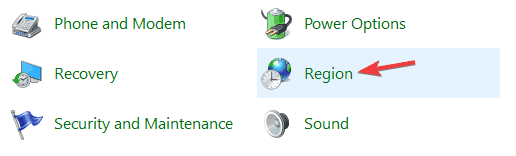
- Idite u regiju za Sjedinjene Države (ili koja god regija bila) i kliknite upravni tab.
- Promijenite jezik u Engleski (Sjedinjene Države).
Ako pratite vijesti o sustavu Windows 10, vjerojatno ste čuli za zloglasnu Nešto se dogodilo problem. Internet je apsolutno poludio za ovim kreativnim (ako je i namjerno) Microsoftovim putem koji vam može reći da ne možete instalirati Windows 10 na računalo.
Ali ako ste se suočili s ovim problemom, možda vam to neće biti toliko smiješno. Stoga smo uspjeli pronaći rješenje za ovu neobičnu poruku pogreške i nadamo se da će uspjeti.
Ne znamo utječe li ovaj čudan problem na korisnike izvan SAD-a, ali rješenje je isto za bilo koju drugu regiju. Nakon promjene postavki jezika trebali biste moći normalno instalirati Windows 10.
3. Pogreška 80240020 prilikom instaliranja sustava Windows 10
- Ići$ Windows. ~ BT mapa u C: i provjerite jeste li provjerili Opcija skrivenih predmeta u alatnoj traci.
- Izbrišite što više datoteka i mapa (nećete ih moći izbrisati zbog problema s dozvolom).
- Ići C: / Windows / Distribucija softvera / Preuzimanje i izbrišite sve u toj mapi.
- Desnom tipkom miša kliknite gumb Izbornik Start i otvorite Naredbeni redak (Admin).
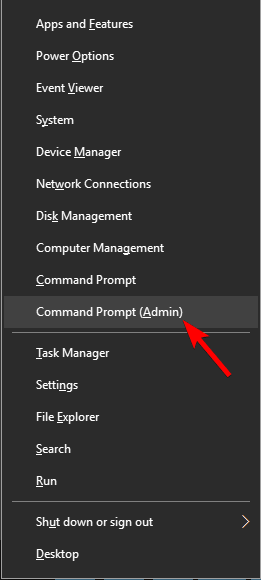
- Upišite sljedeću naredbu i pritisnite Enter: exe / updatenow
Neki korisnici koji su Windows 10 dobili kao besplatnu nadogradnju putem Windows Update dobili su neočekivanu pogrešku 80240020. Razlog ove pogreške navodno je zbog preopterećenih Windows poslužitelja, što može dovesti do primanja oštećenih datoteka za preuzimanje.
Pričekajte nekoliko minuta, a zatim provjerite je li Windows Update ponovno počeo preuzimati Windows 10. Nakon što se sustav preuzme, dobit ćete poruku Priprema za instalaciju.
Nakon toga, kada primite poruku Vaša nadogradnja na Windows 10 je spremna, ponovo pokrenite računalo i pokušajte ponovo instalirati Windows 10.
4. Odspojite dodatne monitore i drugu perifernu opremu

Prema korisnicima, vaša instalacija sustava Windows 10 može zaglaviti zbog više monitora. Nekoliko je korisnika prijavilo razne probleme tijekom korištenja dva monitora tijekom postavljanja.
Čini se da instalacija sustava Windows 10 ne može podnijeti dva monitora, a da biste riješili taj problem, trebate koristiti samo jedan monitor. Odspojite sve dodatne monitore i pokušajte pokrenuti instalaciju sa samo jednim monitorom i provjerite radi li to.
Uz vaš monitor, ponekad i drugi USB uređaji mogu uzrokovati pojavu ovog problema. Međutim, problem možete riješiti jednostavnim odspajanjem svih ostalih USB uređaja.
Nekoliko je korisnika izvijestilo da je problem u njihovom USB čvorištu, ali nakon prekida veze instalacija je dovršena bez problema.
5. Uklonite instalacijski medij
Pokrenite skeniranje sustava kako biste otkrili potencijalne pogreške

Preuzmite Restoro
Alat za popravak računala

Klik Započni skeniranje pronaći probleme sa sustavom Windows.

Klik Popravi sve za rješavanje problema s patentiranim tehnologijama.
Pokrenite skeniranje računala pomoću alata za popravak za obnavljanje kako biste pronašli pogreške koje uzrokuju sigurnosne probleme i usporavanja. Nakon završetka skeniranja, postupak popravka zamijenit će oštećene datoteke svježim Windows datotekama i komponentama.
Mnogi su korisnici izvijestili da je njihova postavka zapela tijekom proširivanje Windows datoteka postupak. Da biste riješili problem, savjetujemo vam da privremeno uklonite instalacijski medij i ponovo ga umetnete.
Korisnici su izvijestili da je ovo funkcioniralo dok je za instaliranje sustava Windows 10 koristio DVD, ali moglo bi raditi i s USB bljeskalicom, pa biste ga možda htjeli isprobati.
6. rješenje - Promijenite postavke BIOS-a
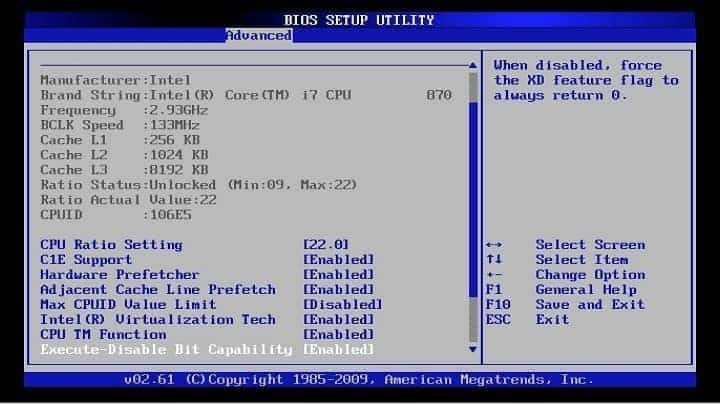
Prema korisnicima, ponekad se vaša instalacija sustava Windows 10 može zaglaviti zbog vašeg računala BIOS konfiguracija. Da biste riješili problem, trebate pristupiti BIOS-u i izvršiti nekoliko prilagodbi.
Da biste to učinili, samo nastavite pritiskati Del ili F2 dok se sustav pokreće za ulazak u BIOS. Ako imate problema s ulaskom u BIOS, svakako provjerite svoj matična ploča upute za uporabu i pogledajte kako pravilno pristupiti BIOS-u.
Prema mišljenju korisnika, ponekad se zbog ovog problema mogu pojaviti sljedeće značajke:
- Podrška naslijeđene disketne jedinice
- Intel SpeedStep
Da biste riješili problem, jednostavno onemogućite ove značajke i provjerite je li problem riješen. Malo je korisnika to prijavilo HyperTransport Značajka može uzrokovati pojavu ovog problema, a da biste ga riješili, morate postaviti KN HT Brzina do 1X i KN HT Širina do 8.
Nakon onemogućavanja ovih značajki, provjerite je li problem riješen.
7. Uklonite nekoliko RAM modula

Prema korisnicima, vaša instalacija sustava Windows 10 ponekad može zapeti zbog količine RAM-a. Nekoliko je korisnika prijavilo ovaj problem dok su pokušavali instalirati Windows 10 na računalo s velikom količinom RAM-a.
Kako bi riješili problem, korisnici predlažu uklanjanje nekoliko RAM modula s računala i provjeru pomaže li to.
Prema korisnicima, ovaj su problem imali dok su koristili 12 GB RAM-a, ali nakon smanjenja količine RAM-a na 6 GB, problem je u potpunosti riješen i Windows 10 instaliran je bez problema.
Jednom kada se Windows instalira, možete umetnuti preostali RAM i problem bi trebao biti u potpunosti riješen.
Imajte na umu da to ne znači da vam je RAM pokvaren, ali ponekad i neispravan RAM može uzrokovati ovaj problem. Da biste provjerili radi li vaš RAM, morat ćete upotrijebiti alat treće strane kao što je MemTest86 + i njime testirati RAM.
8. Izbriši sve particije
Ako instalacija sustava Windows 10 zapne na vašem računalu, problem bi mogao biti povezan s vašim particijama. Da bi riješili problem, neki korisnici predlažu uklanjanje svih particija s računala, a zatim ih ponovno stvaranje.
Ovo je drastično rješenje jer će ukloniti sve vaše datoteke s tvrdog diska.
Ako ne možete instalirati Windows 10, svakako napravite sigurnosnu kopiju svih važnih datoteka prije nego što isprobate ovo rješenje. S druge strane, ako je vaše računalo novo i na njemu nemate važnih datoteka, možda biste željeli isprobati ovo rješenje.
9. Ostavite postavku da radi nekoliko sati
Ponekad je najjednostavnije rješenje najbolje, a nekoliko je korisnika izvijestilo da su problem riješili jednostavnim puštanjem instalacije u rad nekoliko sati. Na kraju se instalirao Windows 10 i problem je riješen.
Imajte na umu da ćete možda morati pričekati nekoliko sati, a malo je korisnika izvijestilo da je postupak postavljanja trajao više od pet sati. Ako ne želite čekati toliko dugo, savjetujemo vam da isprobate neka druga naša rješenja.
Ako imate bilo kakvih drugih problema vezanih uz Windows 10, rješenje možete potražiti u našem Popravak za sustav Windows 10 odjeljak.
 I dalje imate problema?Popravite ih pomoću ovog alata:
I dalje imate problema?Popravite ih pomoću ovog alata:
- Preuzmite ovaj alat za popravak računala ocijenjeno odličnim na TrustPilot.com (preuzimanje započinje na ovoj stranici).
- Klik Započni skeniranje kako biste pronašli probleme sa sustavom Windows koji bi mogli uzrokovati probleme s računalom.
- Klik Popravi sve za rješavanje problema s patentiranim tehnologijama (Ekskluzivni popust za naše čitatelje).
Restoro je preuzeo 0 čitatelji ovog mjeseca.
Često postavljana pitanja
Na uobičajenom računalu koje udovoljava minimalnim zahtjevima za Windows 10, cijeli postupak postavljanja trebao bi trajati manje od 45 minuta. Ako vaše postavljanje traje negdje više od sat vremena, tada je vaše računalo ili s datumom ili imate zaglavljenu instalaciju sustava Windows.
Isključivanje računala tijekom instalacije sustava Windows može rezultirati instaliranjem oštećenih podataka na računalo. To se pak može ukloniti samo potpunim brisanjem vašeg sustava.
Uz hardverske nekompatibilnosti i oštećene sistemske datoteke, oštećeni medij za pokretanje također može dovesti do ovog problema. Kao takvi, provjerite je li disk ili vanjski pogon s kojeg pokrećete sustav u dobrom stanju.


